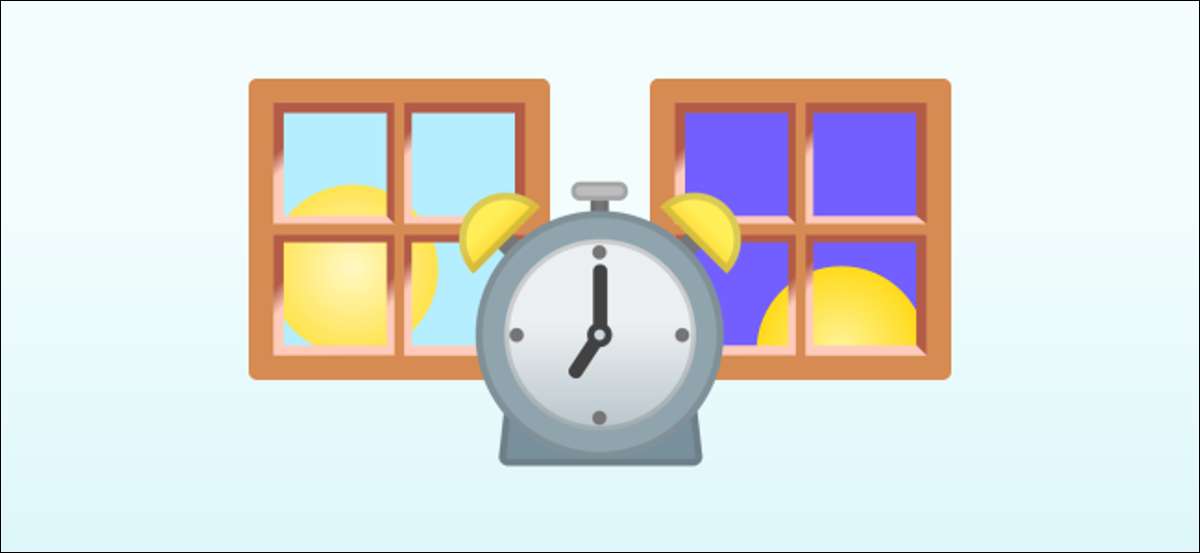
Báo động thường được đặt thành thời gian cụ thể, nhưng có thể tạo cảnh báo dựa trên thời gian mặt trời mọc và mặt trời lặn trong khu vực của bạn. Điều này có thể được thực hiện với một Trợ lý Google ROUTINE trên Android.
Nếu bạn quan tâm đến việc này trên iPhone, thì có thể thông qua một Phím tắt Tự động hóa . Trên Android, tuy nhiên, chúng tôi sẽ sử dụng thói quen trợ lý Google và hành động bình minh / hoàng hôn. Hãy nhớ rằng đây không phải là một "báo động" điển hình, mà còn giống như một cảnh báo.
CÓ LIÊN QUAN: Cách kích hoạt các thói quen tại Sunrise / Sunset trên Google Assistant
Đầu tiên, chúng tôi sẽ khởi chạy Google Assistant bằng cách nói "Hey Google" hoặc bằng cách vuốt từ góc dưới bên trái hoặc góc ngang.

Tiếp theo, nhấn vào biểu tượng hồ sơ của bạn ở góc trên bên phải để mở cài đặt trợ lý.

Cuộn qua danh sách các cài đặt và chọn "Thói quen".
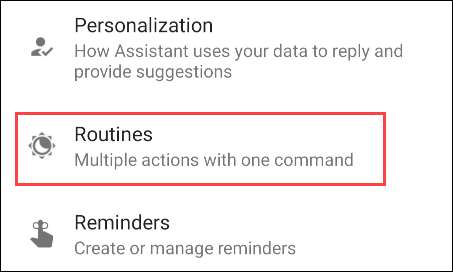
Nhấn vào nút "Mới" ở trên cùng của màn hình.
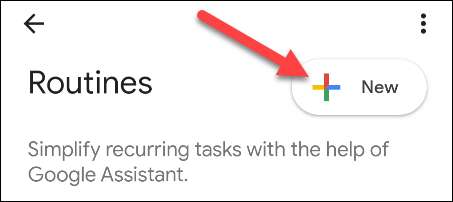
Đầu tiên, chúng ta sẽ cần quyết định cách kích hoạt thói quen. Đây là nơi mặt trời mọc và mặt trời lặn sẽ vào. Nhấn "Thêm starter."
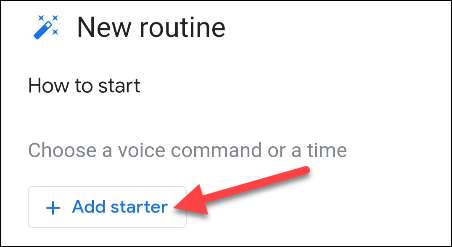
Bây giờ, chúng ta có thể chọn "Sunrise / Sunset".
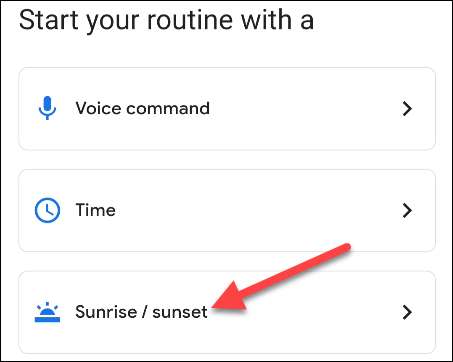
Chọn xem bạn muốn thói quen bắt đầu từ "Sunrise" hay "Sunset".
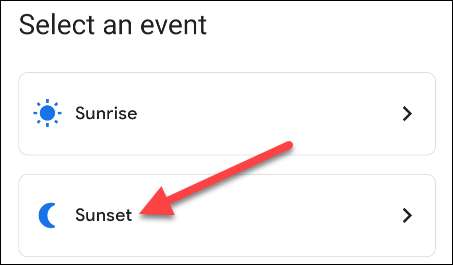
Để Google biết khi nào mặt trời mọc và mặt trời lặn, bạn sẽ cần chọn vị trí của mình trước.
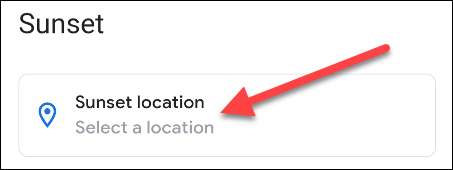
Bạn sẽ có thể chọn từ các vị trí đã lưu của bạn hoặc nhập một vị trí mới. Nhấn "Xong" khi bạn thực hiện lựa chọn.
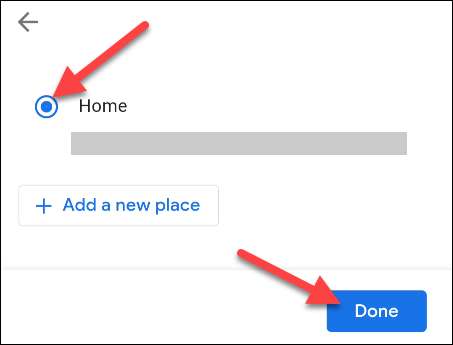
Tiếp theo, bạn có thể quyết định cách sử dụng thời gian mặt trời mọc / hoàng hôn. Chọn "Khi mặt trời lặn" hoặc "khi mặt trời mọc."
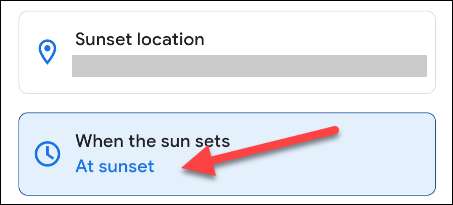
Nếu bạn không muốn báo thức chính xác tại Sunrise hoặc Sunset, bạn có thể chọn một phần bù ở đây. Chọn "Xong" khi bạn thực hiện lựa chọn.
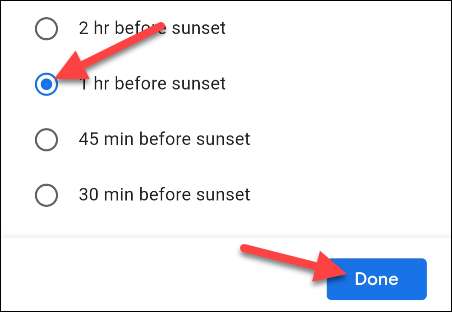
Điều tiếp theo cần làm là quyết định những ngày nào mà thói quen sẽ chạy. Nhấn vào những ngày để chọn chúng.
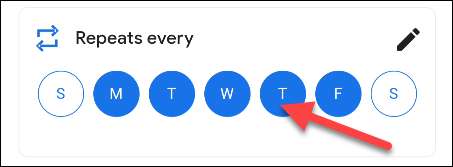
Quá trình này tạo một cảnh báo trên thiết bị Android của bạn, nhưng bạn cũng có thể chọn phát cảnh báo qua bất kỳ loa thông minh nào của Google.
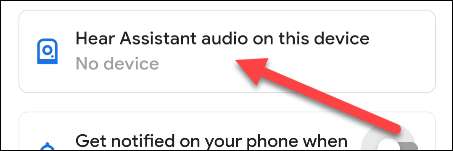
Cuối cùng (và đây là phần quan trọng nếu bạn muốn cảnh báo trên thiết bị Android của mình), hãy bật "Nhận thông báo trên điện thoại của bạn khi thói quen này bắt đầu". Nhấn "Xong" để hoàn tất.
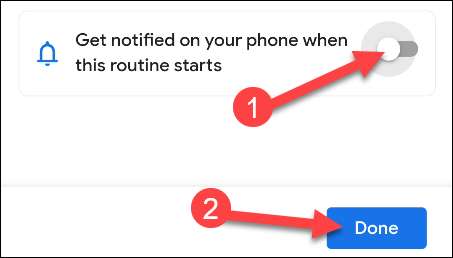
Tại thời điểm viết, Google yêu cầu một lệnh thoại được liên kết với mọi thói quen. Chúng tôi sẽ không sử dụng điều này để bắt đầu thói quen, nhưng nó vẫn cần thiết. Đây cũng là tên của thói quen sẽ là gì. Nhấn "Thêm giọng nói."
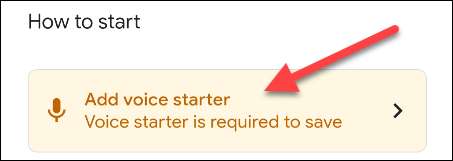
Nhập cụm từ lệnh và nhấn "Xong."
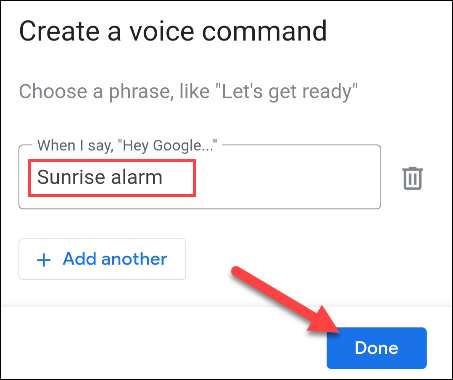
Để các thói quen chạy, nó cần một cái gì đó để làm. Nhấn "Thêm hành động" để bắt đầu.
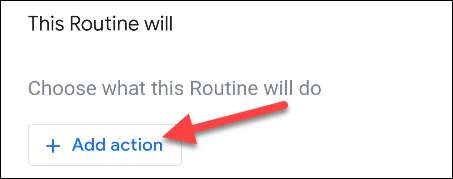
Chọn "Giao tiếp và thông báo."
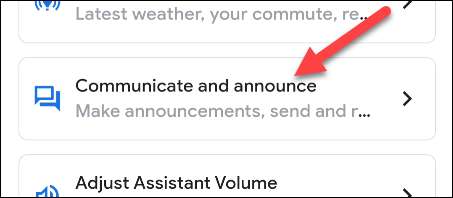
Tiếp theo, đánh dấu vào ô cho "Nói một cái gì đó" và nhấn vào biểu tượng mũi tên.
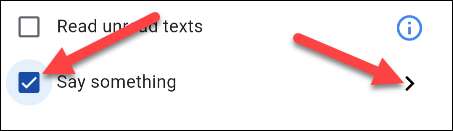
Nhập bất cứ thứ gì bạn muốn ở đây. Nếu bạn đã thêm một loa thông minh, đây là cụm từ mà Google Assistant sẽ thông báo. Nhấn "Xong" khi bạn đã sẵn sàng.
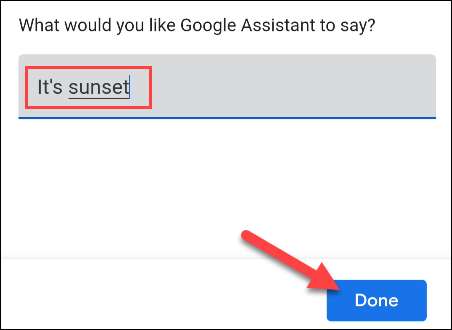
Chọn nút "Xong" một lần nữa trên màn hình tiếp theo.
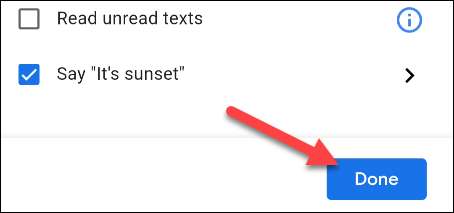
Bây giờ, bạn có thể chọn "Lưu" để hoàn tất thói quen.
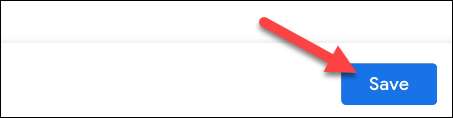
Nếu bạn không chọn loa trong khi thiết lập, Google sẽ yêu cầu đảm bảo rằng bạn không muốn sử dụng một. Nhấn "Không có loa" nếu bạn chắc chắn.
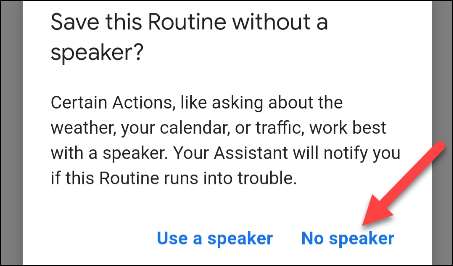
Ghi chú: Một thông báo sẽ yêu cầu bạn thêm một loa khi thói quen này chạy. Bạn có thể bỏ qua nó, vì nó không cần thiết cho tình huống của chúng tôi.
Đó là nó! ROUTINE bây giờ sẽ chạy vào thời điểm mong muốn của bạn và bạn sẽ nhận được thông báo khi nó làm. Mặc dù điều này có thể không hoàn toàn giống như một "báo động", nó vẫn cảnh báo bạn.







